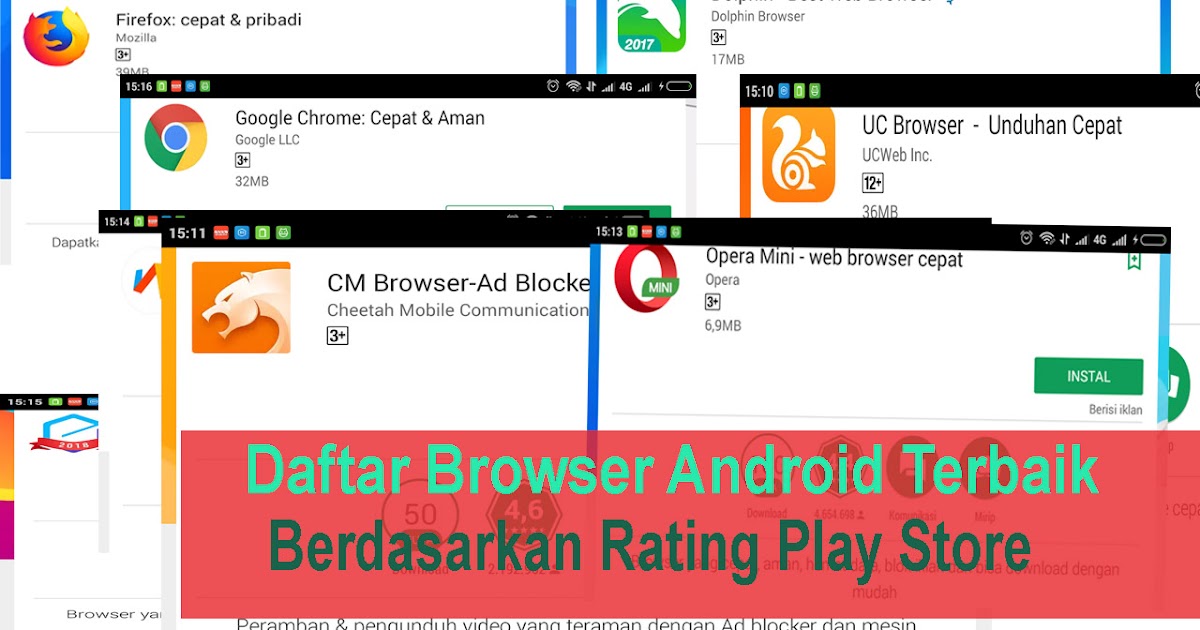Удаление встроенного браузера на андроид: пошаговая инструкция и советы
Встроенный браузер на андроид может быть не всегда удобным или предпочтительным для пользователей. В этой статье представлены полезные советы и инструкции по удалению встроенного браузера на андроид, чтобы заменить его на другой браузер, который подходит лучше по вашим требованиям.

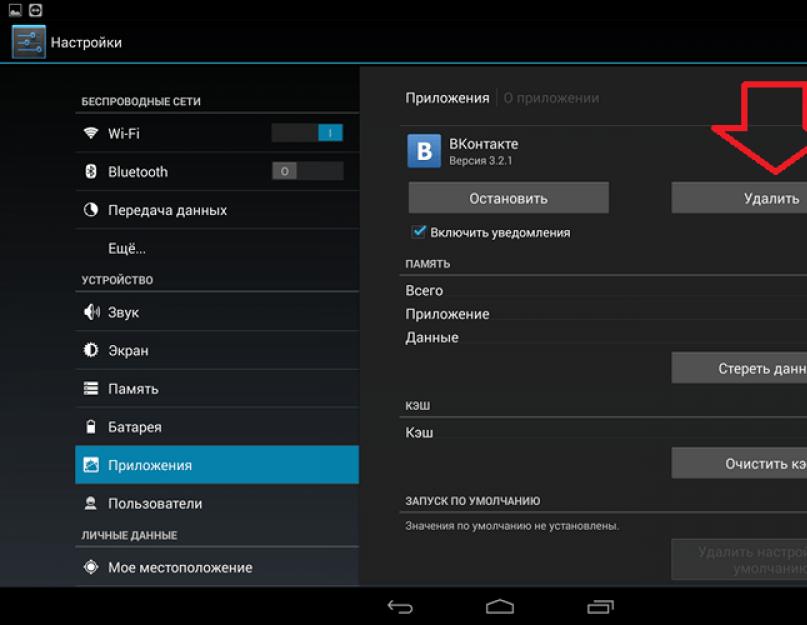
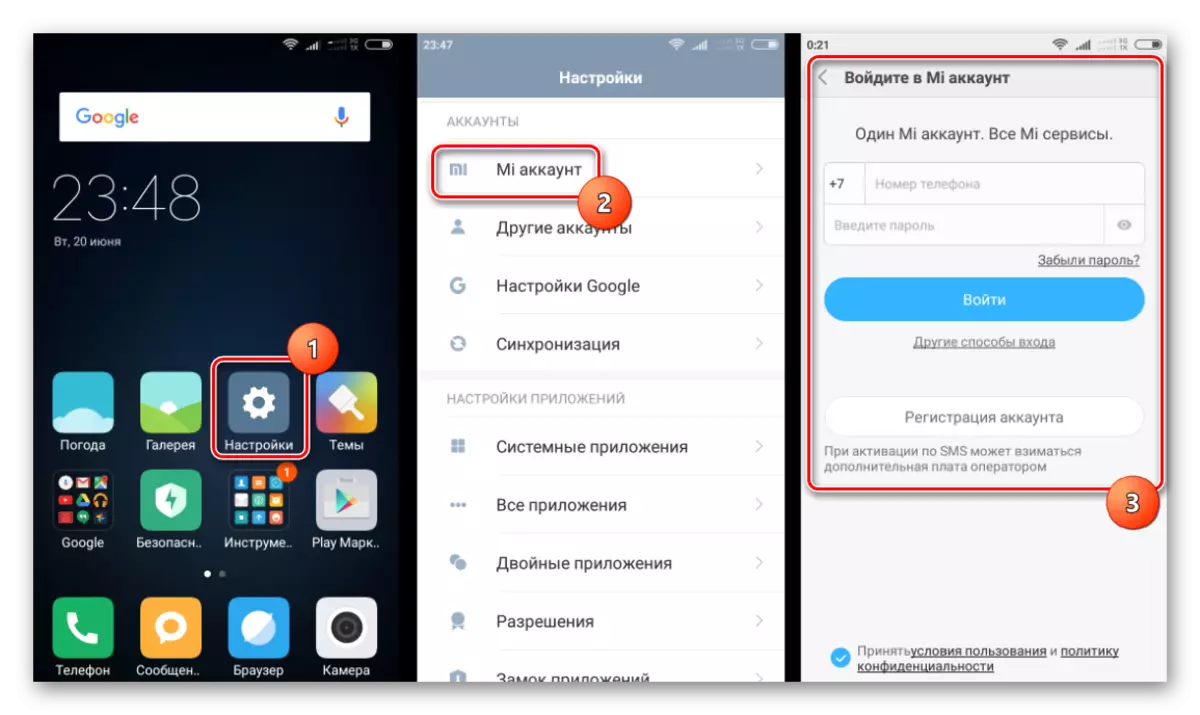
Первым шагом в удалении встроенного браузера на андроид является определение имени и версии своего встроенного браузера. Для этого откройте настройки своего устройства и найдите раздел Приложения или Приложения и уведомления.
КАК УДАЛИТЬ СИСТЕМНЫЕ ПРИЛОЖЕНИЯ НА ЛЮБОМ SAMSUNG - БЕЗ РУТ ПРАВ,БЕЗ ПРОШИВКИ

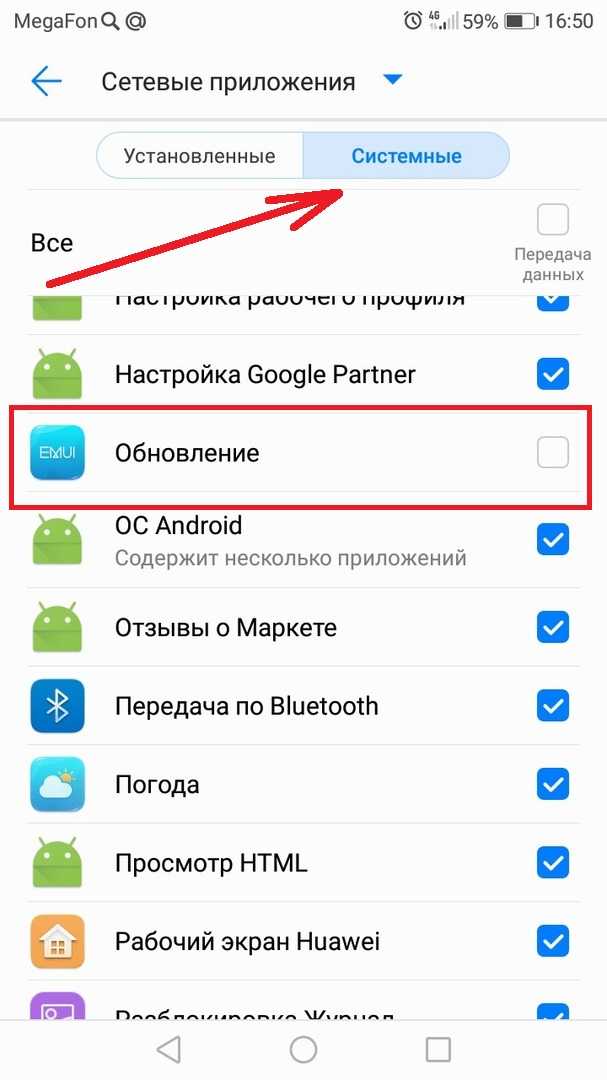
После того, как вы найдете раздел Приложения, просмотрите список приложений и найдите ваш встроенный браузер. Обычно он называется Браузер, Интернет или имеет название конкретной компании, например Chrome или Samsung Internet.
Как удалить системные приложения в телефоне? Освободи память телефона. ADB AppControl инструкция
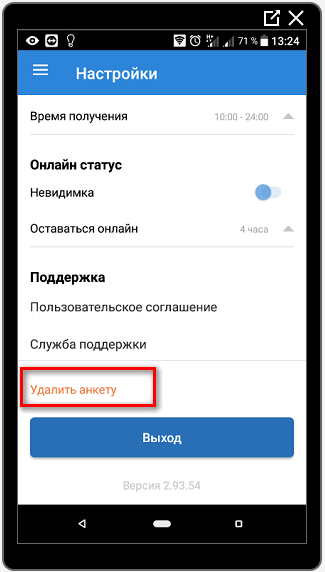
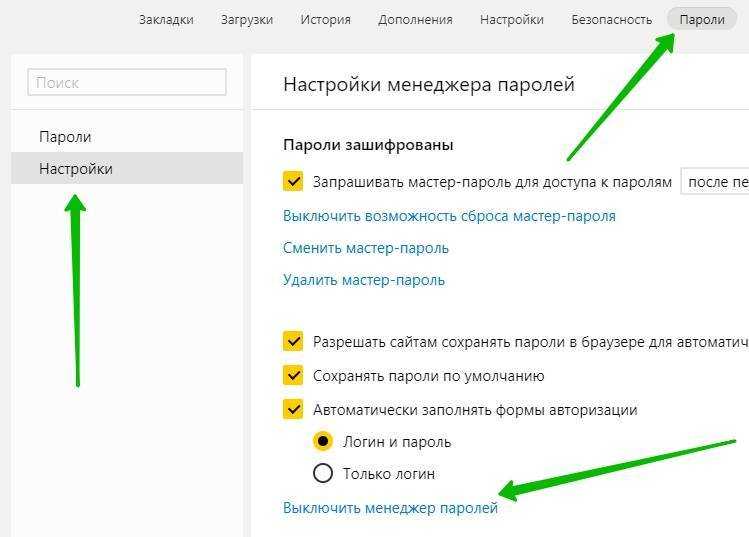
Когда вы нашли встроенный браузер в списке, откройте его и найдите кнопку Удалить или Отключить. Чаще всего эта кнопка находится в разделе с информацией об приложении.
Удаление системных приложений на Android. Без Root-прав и разблокировки загрузчика
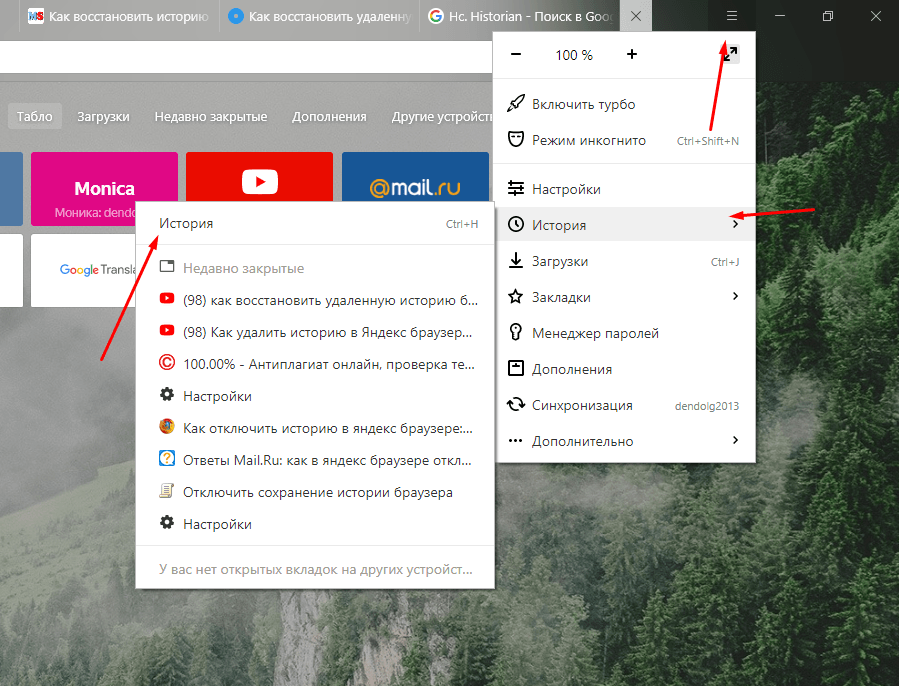
Если у вас нет возможности удалить встроенный браузер, вы можете отключить его как основной браузер по умолчанию и установить другой браузер из магазина приложений Google Play. Для этого перейдите в настройки, найдите раздел Общее управление или Приложения по умолчанию и выберите новый браузер в разделе Браузер по умолчанию.
Как удалить или отключить встроенные приложения Google без установки дополнительных приложений и рут
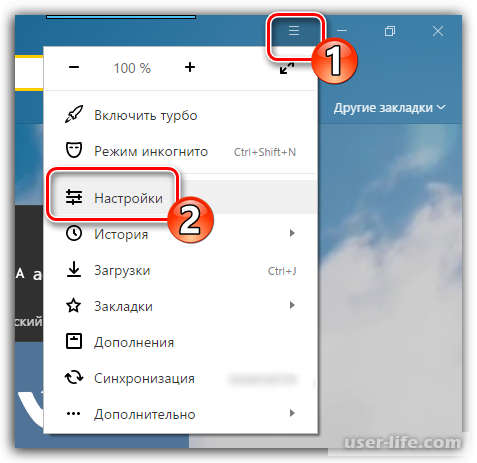
После того, как вы установили новый браузер, настройте его по своему вкусу и проверьте, что он работает корректно. Убедитесь, что новый браузер установлен как основной, чтобы все ссылки и открывающиеся страницы открывались в нем.
Как Удалить или Остановить системные приложения на Xiaomi ?

Если у вас возникли проблемы или ошибки после удаления или отключения встроенного браузера, вы можете попробовать перезагрузить устройство или сбросить настройки приложений до состояния по умолчанию. Это может помочь восстановить работу браузера и устранить возможные проблемы с другими приложениями.
Как удалить системные приложения на Xiaomi
Если вы все еще испытываете проблемы с удалением встроенного браузера, рекомендуется обратиться к разработчику устройства или производителю операционной системы андроид для получения дополнительной поддержки и согласования действий.
СРОЧНО ОТКЛЮЧИ ЭТУ ЗАРАЗУ НА СВОЕМ ТЕЛЕФОНЕ!! ОТКЛЮЧАЕМ САМУЮ ВРЕДНУЮ НАСТРОЙКУ НА АНДРОИД
Не забудьте также регулярно обновлять ваш новый браузер, чтобы иметь доступ ко всем последним функциям и исправлениям безопасности.
Как удалить системное приложение в Huawei и Honor
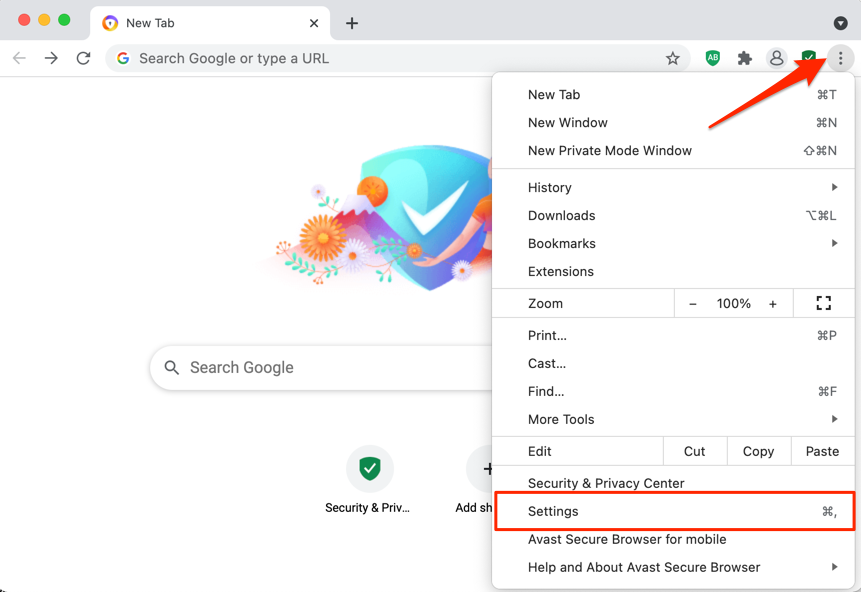
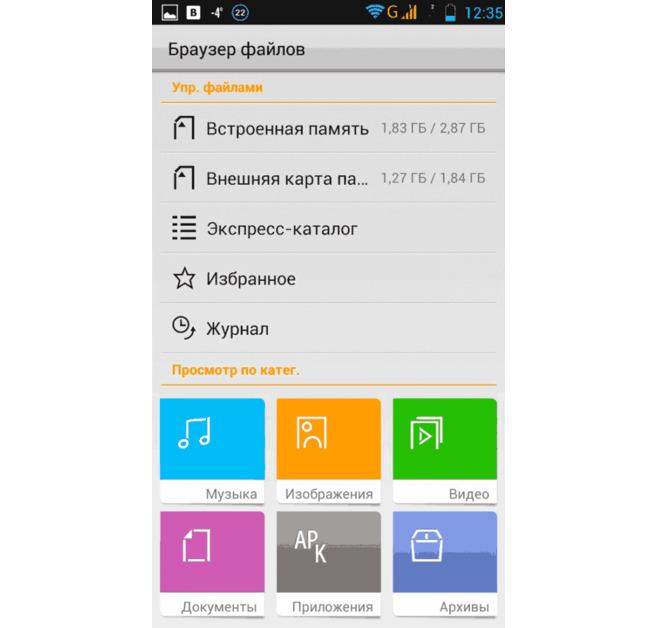
Удаление встроенного браузера на андроид может быть полезным шагом, если вы предпочитаете использовать другой браузер, который лучше соответствует вашим потребностям и предпочтениям.
Как удалить системные приложения на Android без ПК и Root 🔥
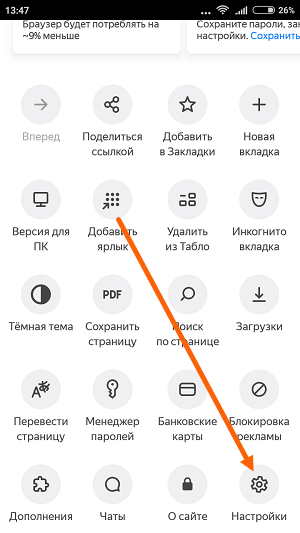
Имейте в виду, что удаление или изменение встроенного браузера может повлиять на функциональность некоторых приложений и возможно потребуется дополнительная настройка после удаления или замены браузера.
Удаление приложений, которые не удаляются: инструкция для ANDROID